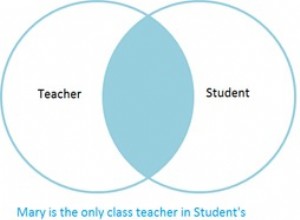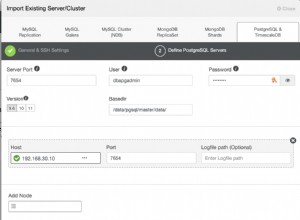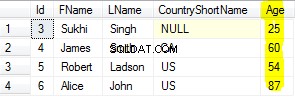Hier zeige ich, wie Sie ein Datenbank-E-Mail-Konto in SQL Server mithilfe der grafischen Benutzeroberfläche von SQL Server Management Studio (SSMS) aktualisieren.
Wenn Sie sehen möchten, wie Sie dies mit T-SQL tun, lesen Sie Aktualisieren eines Datenbank-E-Mail-Kontos (T-SQL).
Fangen wir an
Öffnen Sie im Objekt-Explorer den Verwaltungsknoten und klicken Sie mit der rechten Maustaste auf Datenbank-E-Mail :
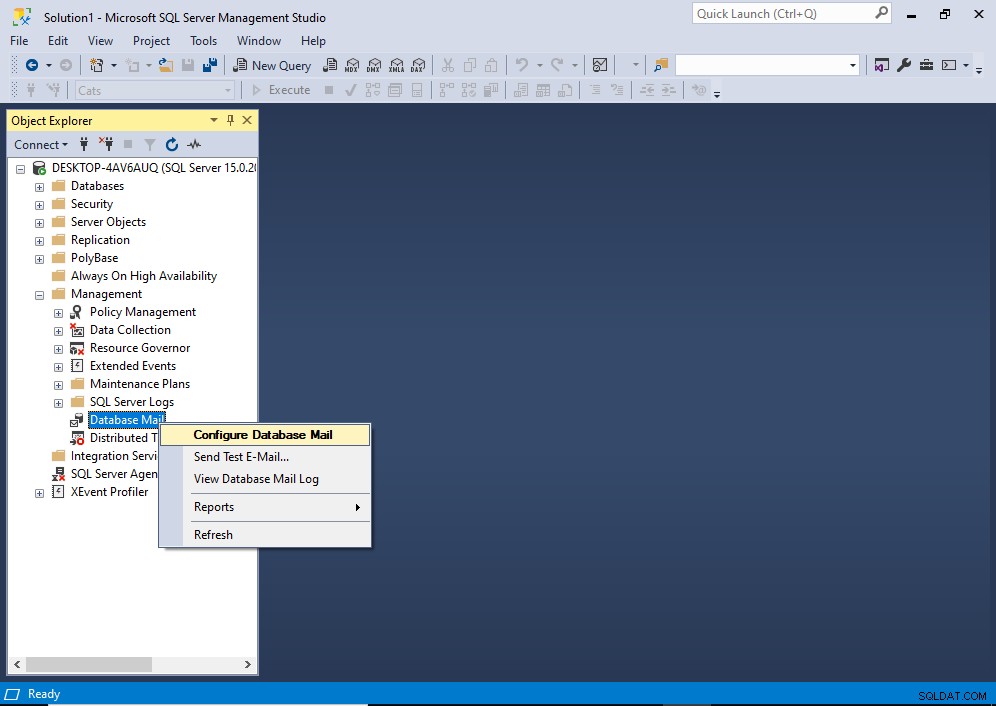
Klicken Sie im Kontextmenü auf Datenbank-E-Mail konfigurieren .
Möglicherweise erhalten Sie einen Zwischenbildschirm „Willkommen“, bevor Sie zum nächsten Bildschirm gelangen. Klicken Sie in diesem Fall auf Weiter> um mit dem folgenden Bildschirm fortzufahren.
Dadurch wird der Bildschirm „Konfigurationsaufgabe auswählen“ geöffnet:
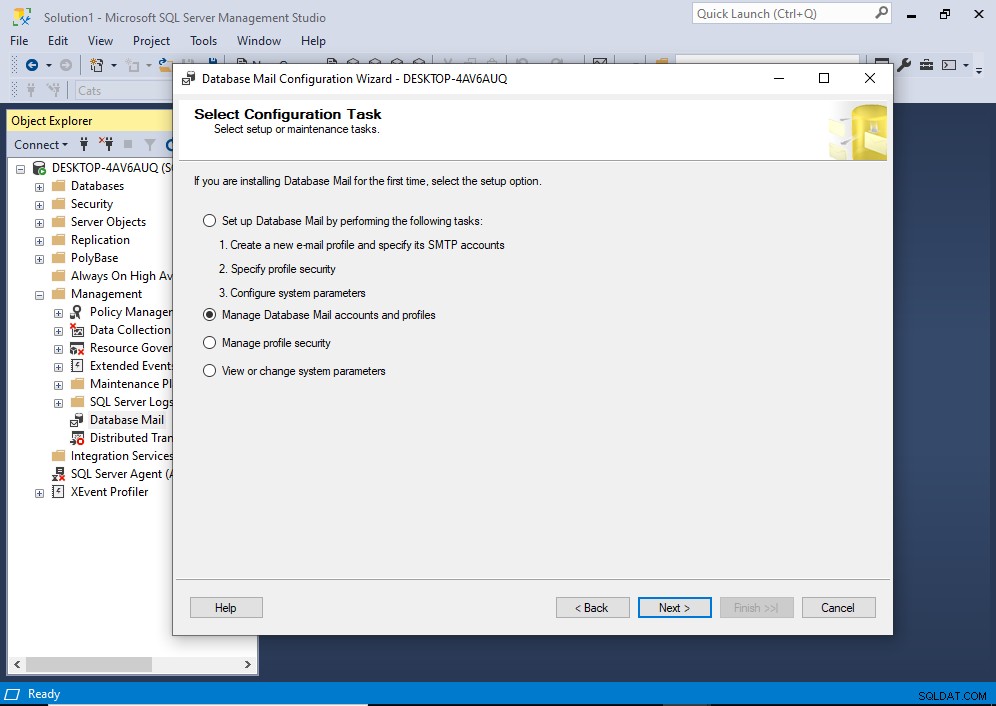
Wählen Sie auf diesem Bildschirm Datenbank-E-Mail-Konten und -Profile verwalten aus , und klicken Sie dann auf Weiter> .
Dies bringt uns zum nächsten Bildschirm:

Wählen Sie Vorhandenes Konto anzeigen, ändern oder löschen aus und klicken Sie auf Weiter> .
Dadurch wird der Bildschirm „Vorhandenes Konto verwalten“ geöffnet:
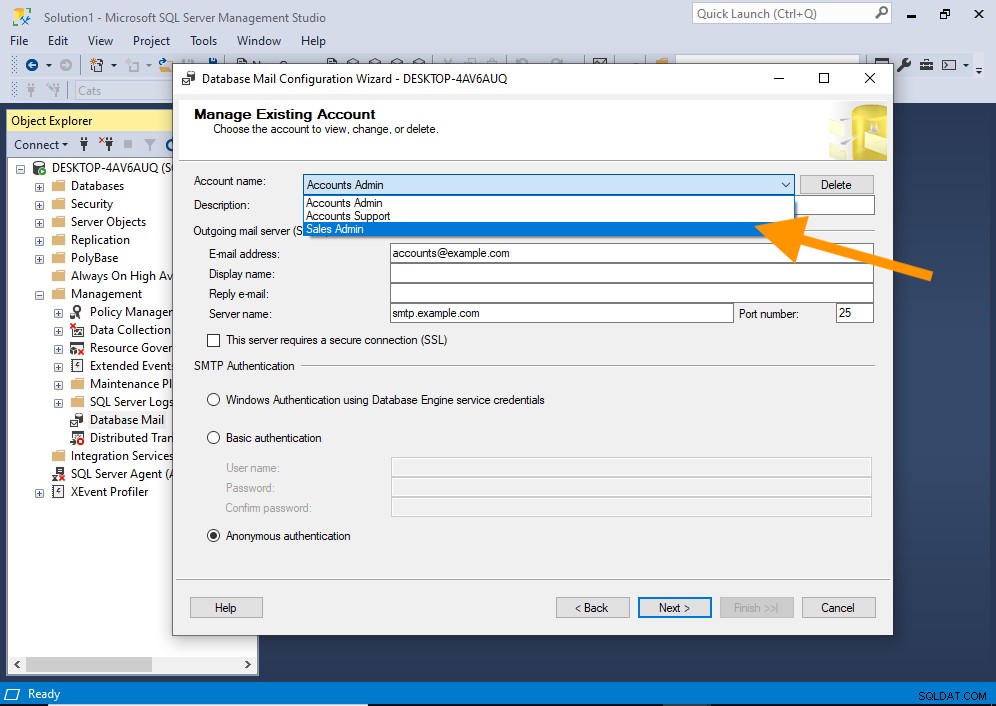
Verwenden Sie das Dropdown-Menü oben, um das Konto auszuwählen, das Sie aktualisieren möchten.
Nachdem Sie das Konto ausgewählt haben, werden die Details für dieses Konto in die verschiedenen Felder des Dialogfelds eingetragen:
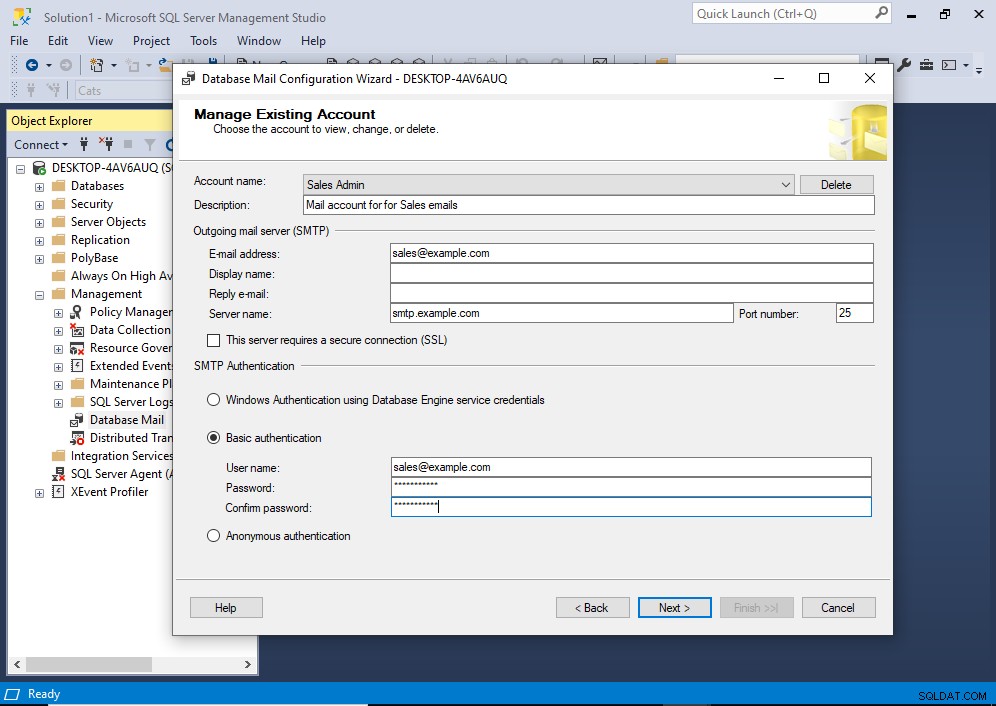
Sie können diese Details jetzt überprüfen und bei Bedarf Änderungen vornehmen.
Wenn Sie mehrere Konten ändern müssen, können Sie jedes aus der Dropdown-Liste auswählen und die erforderlichen Änderungen vornehmen. Dadurch müssen Sie den Assistenten nicht für jedes zu ändernde Konto starten.
Nachdem Sie die erforderlichen Änderungen vorgenommen haben, klicken Sie auf Weiter> .
Dies bringt uns zu einem Bildschirm, der es uns ermöglicht, die Änderungen zu überprüfen, bevor sie tatsächlich implementiert werden:
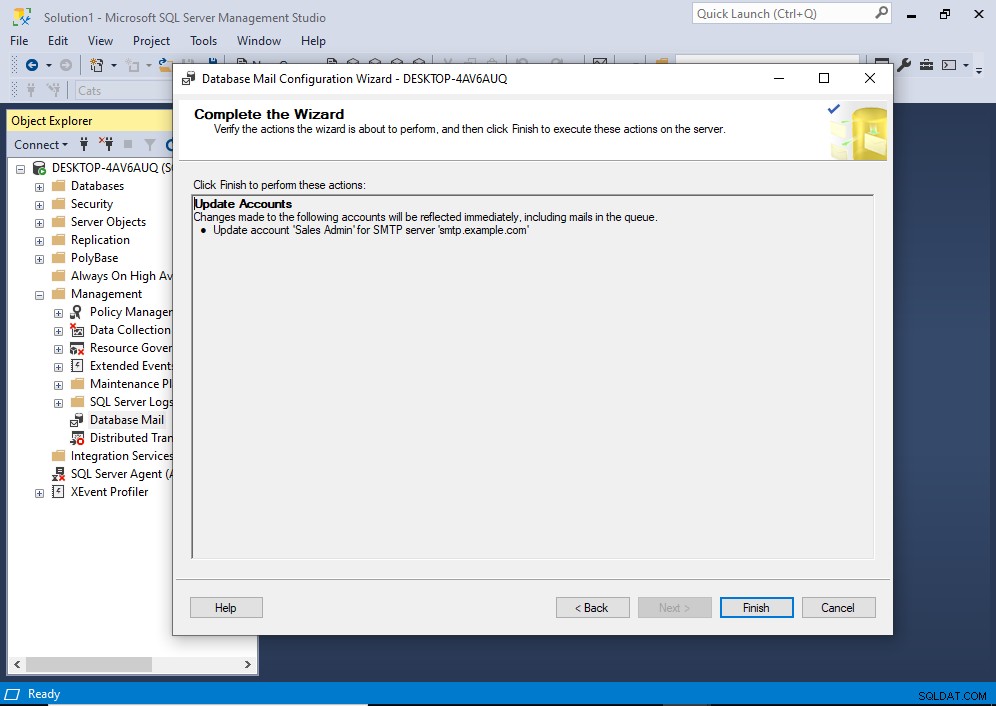
Wenn Sie mehrere Konten aktualisieren, wird jedes hier aufgelistet.
Wenn etwas falsch aussieht, gehen Sie zurück und nehmen Sie die erforderlichen Anpassungen vor, bevor Sie zu diesem Bildschirm zurückkehren.
Klicken Sie auf Fertig stellen um die Änderungen zu implementieren.
Dadurch werden die Änderungen implementiert, und sobald alle Änderungen vorgenommen wurden, wird der folgende Bildschirm angezeigt:
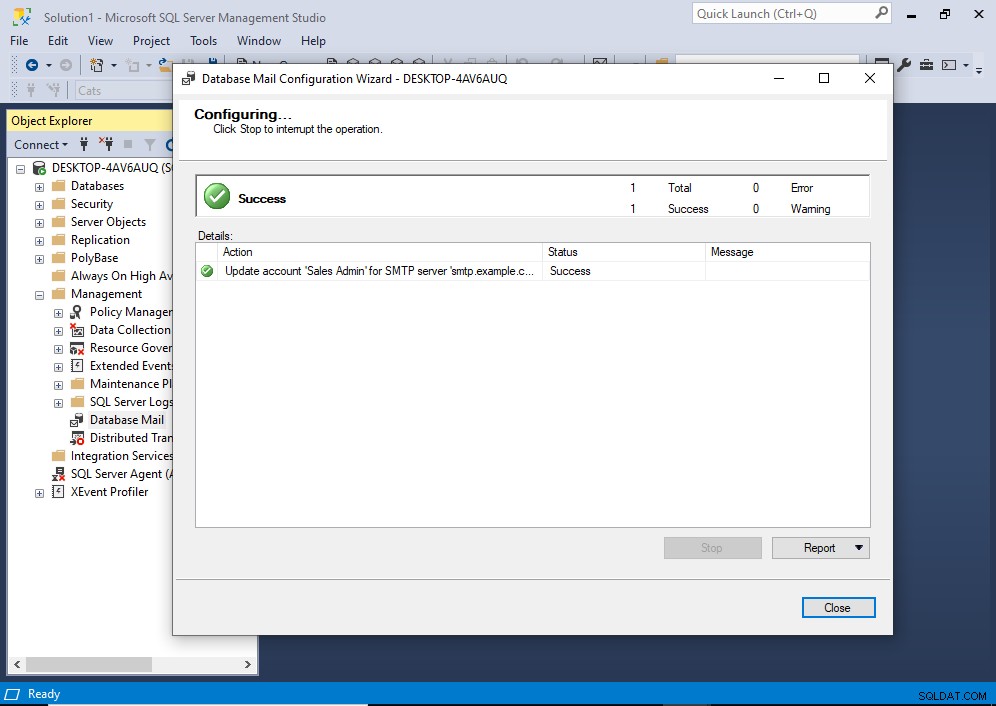
Das Konto wurde nun aktualisiert.
Klicken Sie auf Schließen zu beenden.